Windows 10'dan Tüm Metnin Eksik Olması Nasıl Onarılır
Bilgisayar Sorun Giderme / / August 04, 2021
Reklamlar
Bilgisayarınızda yakın zamanda yeni bir sürücü güncellemesi veya Windows güncellemesi gibi herhangi bir değişiklik yaptıysanız, yalnızca simgelerin göründüğü bir Masaüstü ile sonuçlanmış olabilirsiniz. Ekrandaki tüm metinler tamamen silinmiş, tüm metinler Windows 10'da eksik; hiçbir şey okunamaz. Bazen masaüstünde metin olmaz veya bazen başlangıç menüsünde de bu sorun olur. Durumunuz ne olursa olsun, bunun için bir düzeltme var.
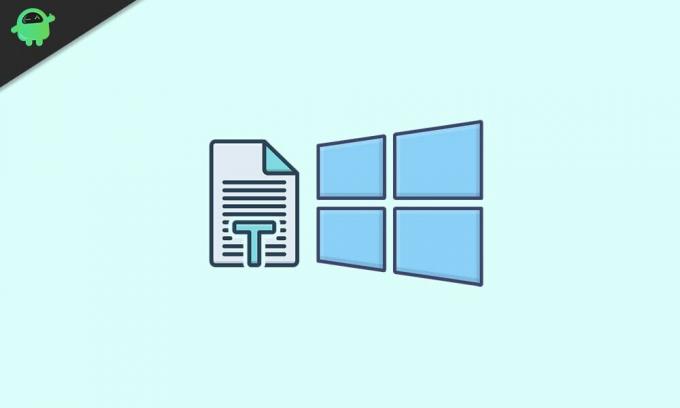
İçindekiler
-
1 Windows 10'dan Eksik Tüm Metinler Nasıl Onarılır?
- 1.1 1.Çözüm: Yeniden başlatma yapın
- 1.2 2.Çözüm: Clear tip yazı tiplerini etkinleştirin veya devre dışı bırakın
- 1.3 3. Çözüm: Güvenli Moda Girin
- 1.4 4.Çözüm: Bilinen kötü amaçlı yazılımdan koruma araçlarını kullanarak Kötü Amaçlı Yazılım taraması gerçekleştirin
- 1.5 Çözüm 5: Sistem Taramalarını Çalıştırın
- 1.6 Çözüm 6: DISM temizleme ve geri yükleme
- 1.7 7. Çözüm: Video Sürücülerini Güncelleyin ve Windows'u Güncelleyin:
- 1.8 Çözüm 8: Windows'u sıfırlayın veya yeniden yükleyin
- 2 Sonuç
Windows 10'dan Eksik Tüm Metinler Nasıl Onarılır?
İşte bu yazıda, sorun için tüm olası çözümleri sunacağız. Tek tek takip edin; Metinleri tekrar ekranınızda görmelisiniz.
1.Çözüm: Yeniden başlatma yapın
Bazen can sıkıcı sorunların çoğu basit bir yeniden başlatma ile çözülür. Öyleyse neden bunu denemiyorsun? Bilgisayarınızı yeniden başlattığınızda, önyükleme sırasında takılan çakışan programlar yeniden başlatılır. Hadi bunu deneyelim.
Reklamlar
Bilgisayarınızda Windows anahtarı ve X aynı zamanda. Şimdi körü körüne vur U ve sonra R klavyenizdeki tuşlar. Bu, bilgisayarınızı yeniden başlatacaktır. Yeniden başlamasını bekleyin. Çözülmedi, hadi sonraki adımlara geçelim.
2.Çözüm: Clear tip yazı tiplerini etkinleştirin veya devre dışı bırakın
Bu seçenek arkadaşlarımdan birine yardımcı oldu, ancak sizin durumunuzda çalışacağı garanti edilmiyor. Ancak deneyebilirsiniz.
Başlat'a basın ve "temiz tip" yazın ve listelenen ilk seçeneği açın.
Pencerede yalnızca bir onay kutusu bulacaksınız. Etkinleştirin veya tersini yapın ve çalışıp çalışmadığını kontrol edin.
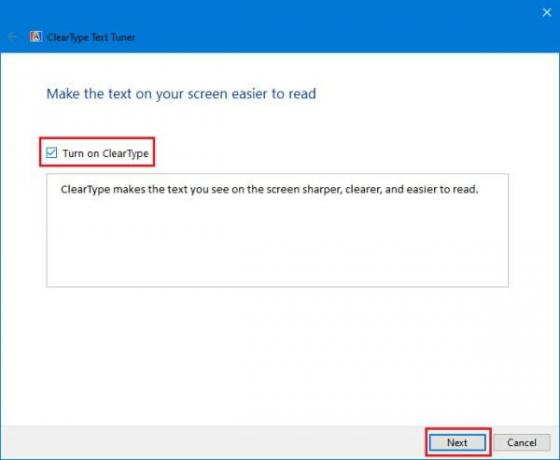
Reklamlar
3. Çözüm: Güvenli Moda Girin
Şimdi, güvenli moda geçelim ve sorunun oradan görülebileceğini görelim. Herhangi bir üçüncü taraf uygulaması / yazılımı hatalara neden oluyorsa metni güvenli modda görmelisiniz.
Aşağıdakileri yaparak güvenli moda girmek için:
Windows Tuşu + R'ye aynı anda basın. Şimdi Çalıştır sekmesi açıldığında, yazın MSConfig ve enter tuşuna basın.
Önyükleme'ye gidin (2. sekme), üzerine tıklayarak işletim sisteminizi seçin (birden fazla işletim sisteminiz varsa).
Reklamlar
Önyükleme seçenekleri altında Güvenli Mod'u seçin. (En sol köşedeki ilk onay kutusu).
Uygula'ya basın (aşağıdaki üçüncü düğme) ve Yeniden Başlat'ı seçin (açılır pencerede Sol düğme).
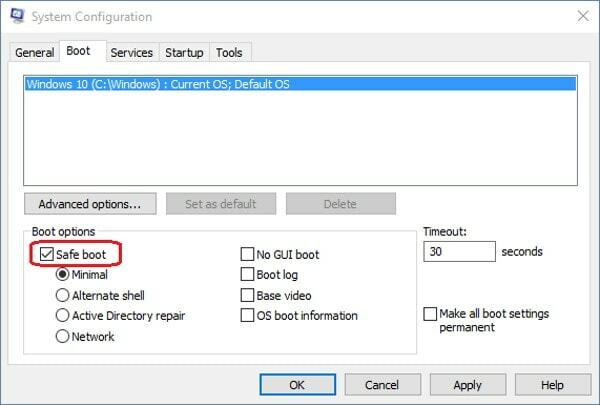
Şimdi, güvenli modda bir metin görürseniz, yakın zamanda yüklediğiniz herhangi bir üçüncü taraf uygulamasını veya sürücüyü kaldırmalısınız. Yani metni güvenli modda görebiliyorsan yapmanız gerekenler:
Son yüklenen programları veya sürücüleri kaldırın:
GPU sürücüleri dahil yeni bir yazılım yüklendiyse, bunları Ayarlar uygulamasından kaldırabilirsiniz. Gidebilirsin Ayarlar> Uygulamalar> Uygulamalar ve özelliklerve son zamanlarda yüklenen uygulamaya aşağı kaydırabilir, üzerine tıklayıp Kaldır'a tıklayabilirsiniz.

Sürücüler için, Yazarak Aygıt Yöneticisini Açın devmgmt.msc Çalıştır kutusunda. Şimdi, yüklediğiniz en son sürücüyü görün, üzerine sağ tıklayın ve Kaldır'a tıklayın.
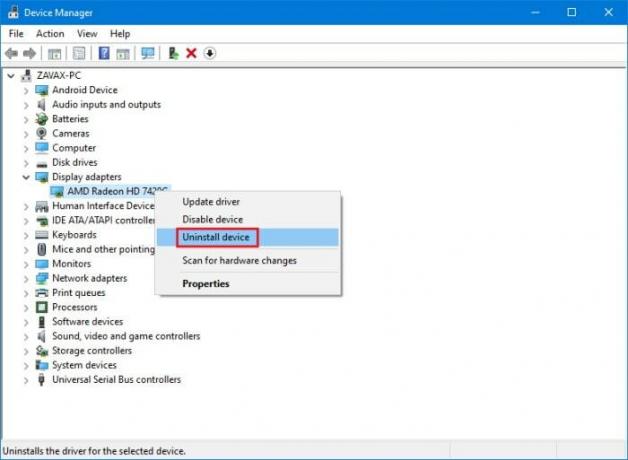
Yakın zamanda yüklenen Windows güncellemesini kaldırın
Son zamanlarda yüklenen Windows güncellemesi soruna neden olmuş olabilir. Öyleyse en son yüklenen Windows güncellemelerini kaldıralım. Bunu yapmak için, Denetim Masası \ Programlar \ Programlar ve Özellikler \ Yüklü güncellemeler'e gidebilir ve son yüklenen herhangi bir güncellemeye tıklayıp Kaldır'a tıklayabilirsiniz.
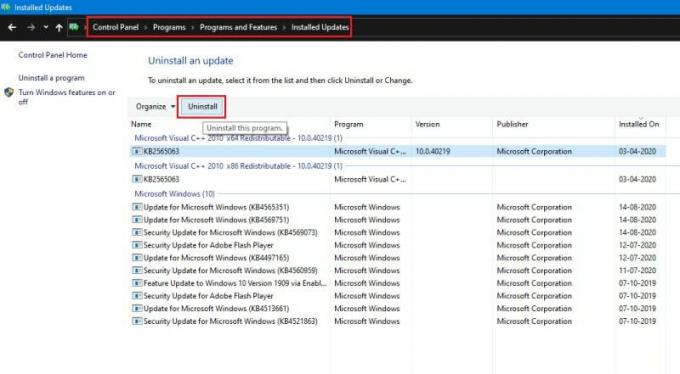
4.Çözüm: Bilinen kötü amaçlı yazılımdan koruma araçlarını kullanarak Kötü Amaçlı Yazılım taraması gerçekleştirin
Sorun kötü amaçlı yazılımdan kaynaklanıyorsa, Malwarebytes veya tercih ettiğiniz gibi kötü amaçlı yazılım önleme araçlarını kullanmalısınız. Taramayı tamamlamasını ve harekete geçmesini bekleyin.
Son değişiklikleri kaldırmayı tamamladığınızda, gidin MSConfig Daha önce belirtildiği gibi ve Güvenli modu devre dışı bırakın ve son olarak yeniden başlatın. Yine de mesaj yok mu? Endişelenmeyin ve sonraki çözümü uygulayın.
Çözüm 5: Sistem Taramalarını Çalıştırın
Burada kötü amaçlı yazılım taramalarından bahsetmiyoruz. Herhangi bir sistem dosyası bozulmasını taramak ve onarmak için Windows içinde belirli sistem tarama araçları vardır. Öyleyse onları birer birer kullanalım.
SFC / TARAMA
Güvenli moda girdikten ve son programların tümünü kaldırdıktan sonra bile metni görmüyorsanız, sistem dosyalarının bozulma ihtimali olabilir. Öyleyse sfc / scannow çalıştıralım.
Böyle yaparak,
1. CMD veya Powershell'i açın (Basın Galibiyet + X ve ardından "Bir“).
2. Yazın sfc / scannow ve tamamlanmasını bekleyin.

Bunu tamamlamak çok zaman alacak. Sadece sabırlı olun ve sonunda, bu araç sistem dosyalarınızla ilgili herhangi bir sorunu çözecektir.
Çözüm 6: DISM temizleme ve geri yükleme
DISM aracı, ağ yöneticileri tarafından sistem görüntüsüyle ilgili sorunları taramak ve onarmak için kullanılan çok kullanışlı bir araçtır.
Yani kullanmak için
1. Yukarıda belirtildiği gibi Yönetici Powershell veya CMD'yi açın (Win + X, A)
2. Aşağıdaki metni yapıştırın ve enter tuşuna basın.
DISM / Çevrimiçi / Temizleme-Görüntü / ScanHealth
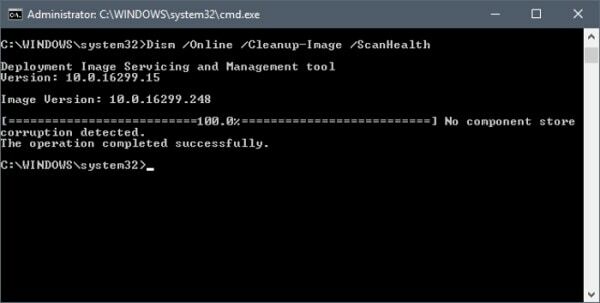
3. Son olarak, bir öncekini tamamladıktan sonra aşağıda bulunan başka bir komutu yapıştırın.
DISM / Çevrimiçi / Temizleme-Görüntü / RestoreHealth
Bu komutun tamamlanması biraz zaman alacağı için sabır takdir edilmektedir. Çünkü sonunda bu araç, sfc / scannow'un bile onaramadığı sistemdeki tüm hataları tarayacak ve düzeltecektir.
7. Çözüm: Video Sürücülerini Güncelleyin ve Windows'u Güncelleyin:
Windows 10 ile daha eski ve uyumsuz bir kart çalıştırıyorsanız, sürücülerini en son sürüme güncellemelisiniz. Güncellemeleri yüklemek için Aygıt Yöneticisi'ni kullanabilir veya donanımınız ve çalıştırdığınız Windows sürümüyle uyumlu doğru bir sürümü edinmek için üreticinin web sitesini ziyaret edebilirsiniz.
Cihaz yöneticisini kullanmak için,
"Çalıştır" ı kullanarak ve devmgmt.msc yazarak aygıt yöneticisini açın
Ekran bağdaştırıcısı altındaki sürücüye sağ tıklayın ve Sürücüyü güncelle seçeneğine tıklayın.
Tamamlanmasını bekleyin ve Windows güncelleme merkezinde herhangi bir güncelleme varsa, aygıt sürücünüz güncellenecektir.
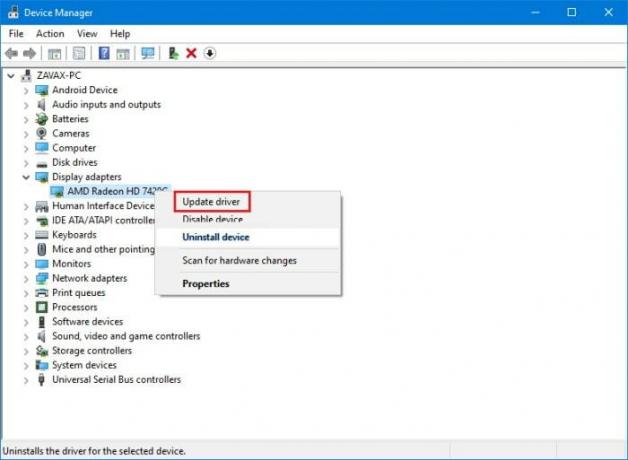
Benzer şekilde, Ayarlar> Güncelleme ve kurtarma bölümüne giderek pencereleri güncelleyin. Yeniden başlatma yapın ve sorunun çözülüp çözülmediğini kontrol edin.
Çözüm 8: Windows'u sıfırlayın veya yeniden yükleyin
Bu son umut. Çözümlerden hiçbiri sizin için işe yaramazsa, sistemin onarımın ötesinde hasar gördüğünü ve sıfırlanması veya yeniden yüklenmesi gerektiğini söyleyebiliriz. İlk başta yaptığınız gibi yeniden yükleyebilirsiniz. Veya pencerelerde PC'nizi sıfırlayın (Yeni başlangıç) seçeneğini kullanabilirsiniz.
Not Dikkat et dostum. Windows İşletim Sisteminin Sıfırlanması veya Yeniden Yüklenmesi veri kaybına neden olacaktır. Lütfen tüm önemli dosyalarınızın yedeğini başka bir yere veya başka bir bölüme aldığınızdan emin olun.
Sıfırla veya Yeni Başla
Git Windows Güvenliği> Cihaz performansı ve sağlığı> Yeni başlangıç.
Ek bilgi'ye tıklayın ve bilgisayarınızı sıfırlama işlemini başlatın.
Tamamladıktan sonra, en son sürücüleri veya yazılımı yeniden yükleyin ve çalışmanıza başlayın.
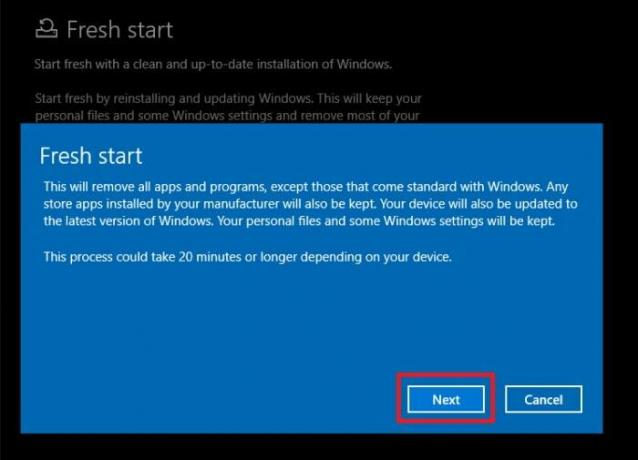
Yeniden yükle
Sıfırlama işe yaramazsa, DVD veya Windows iso'yu kullanın ve sürücüyü biçimlendirerek pencereleri yeniden yükleyin (Önemli şeylerin ardından ve yedeklenmesi).
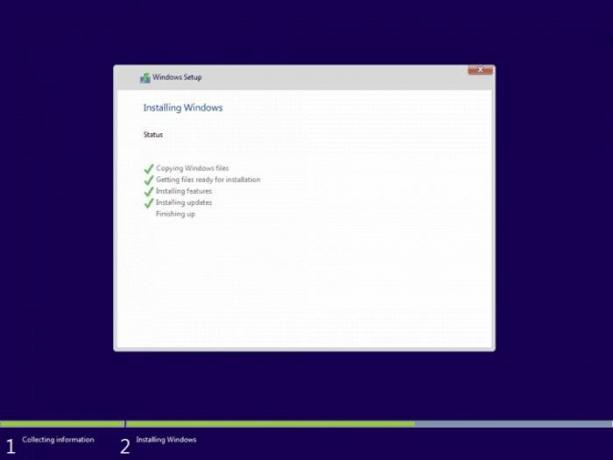
Sonuç
Yani bunlar, Windows 10 PC'de eksik olan tüm metni düzeltmek için olası tüm çözümlerdi. Son ve yıkıcı çözüm gerekli olmasa da, bu normal bir hata olduğundan, bir güncellemeden sonra karşılaşacaksınız. Ancak, bilgisayarınızın sorun olmadan tekrar çalışmasını sağlamanın son adımı olduğunu bilmelisiniz. Önce bir yedek almak akıllıca olacaktır.
Editörün Seçimi:
- Asus Zephyrus Dizüstü Bilgisayar Pil Ömrü hızla tükeniyor: Nasıl düzeltilir?
- Düzeltme: Asus Zephyrus Laptop WiFi Çok Zayıf, Çalışmıyor veya Sık Sık Bağlantı Kesiliyor
- Windows 10'da Bluetooth Hoparlörü Algılanmadı: Nasıl Onarılır?
- PC veya Dizüstü Bilgisayarda Mor Ölüm Ekranı Nasıl Onarılır?
- Google Dokümanlar Otomatik Kaydetme Sorununu Düzeltin
Rahul, Teknoloji ve kripto para birimi konularına büyük ilgi duyan bir Bilgisayar Bilimi öğrencisidir. Zamanının çoğunu ya yazarak ya da müzik dinleyerek ya da görülmemiş yerleri gezerek geçiriyor. Çikolatanın tüm sorunlarının çözümü olduğuna inanıyor. Hayat olur ve kahve yardımcı olur.



